Das Löschen Ihres Gmail-Kontos ist eine wichtige Entscheidung, die Ihre E-Mails, Kontakte und andere mit dem Konto verknüpfte Daten dauerhaft entfernt. Wenn Sie sich jedoch entschieden haben und wissen möchten, wie Sie ein Gmail-Konto löschen, führt Sie dieser Artikel durch die Schritte sowohl für Desktop-als auch für Mobilgeräte.
Es kann mehrere Gründe dafür geben um Ihr Gmail-Konto zu löschen. Möglicherweise geht es darum, die digitale Präsenz zu entrümpeln oder zu einem anderen E-Mail-Dienstanbieter zu wechseln. Dies kann an Datenschutzbedenken liegen oder einfach daran, dass Sie kein Konto mehr benötigen.
Wenn Sie jedoch zögern, Ihr Konto dauerhaft zu löschen, denken Sie daran, dass Sie auch Alternativen wie die Deaktivierung in Betracht ziehen können Konto löschen oder E-Mails an eine andere Adresse weiterleiten, anstatt es vollständig zu schließen. Vor diesem Hintergrund befassen wir uns mit dem Vorgang zum Löschen Ihres Gmail-Kontos und mit den Dingen, die Sie vorher wissen sollten.
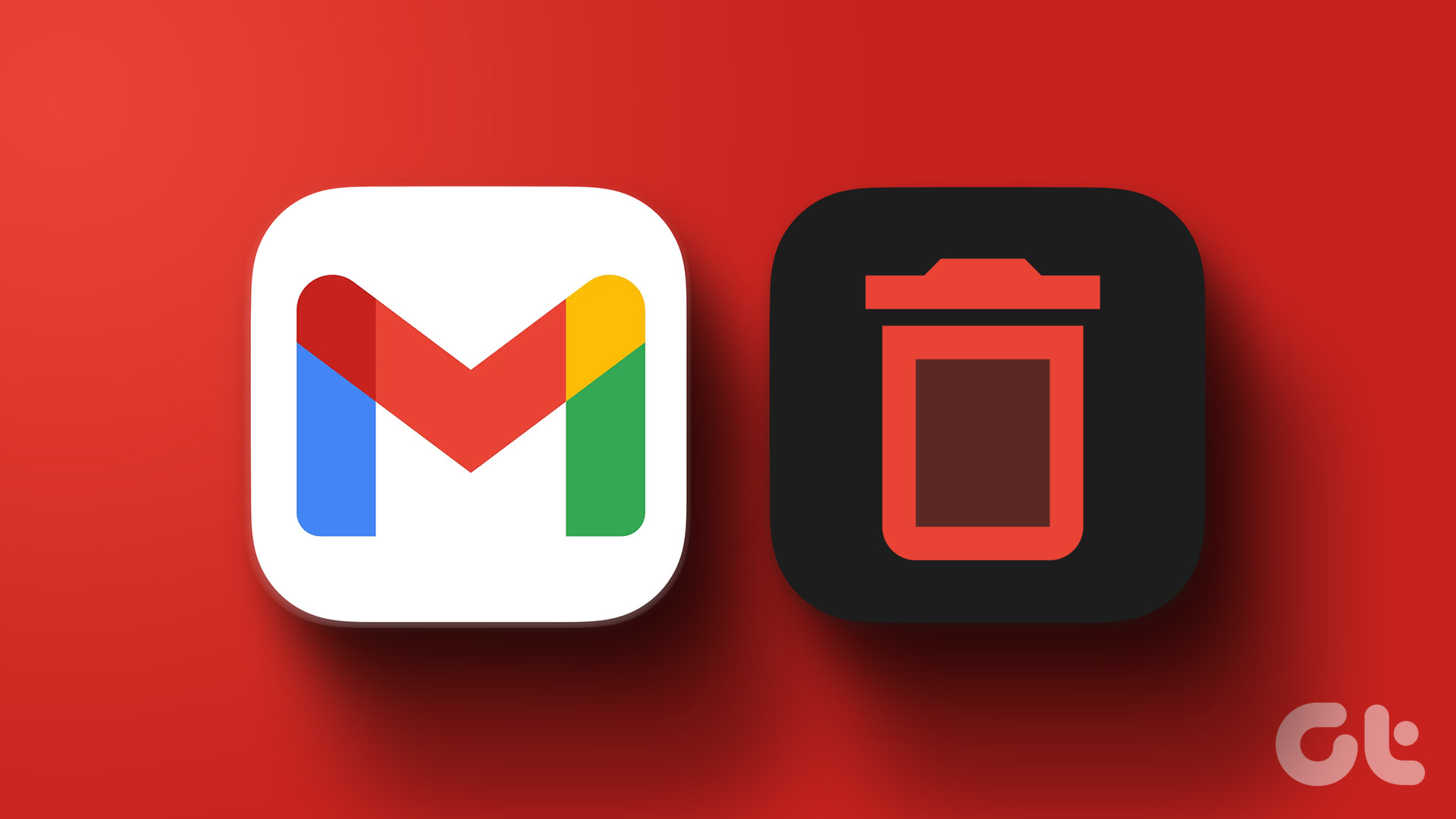
Wichtige Dinge vor dem Löschen eines Gmail-Kontos
Bevor Sie Ihr Gmail-Konto löschen, gibt es einige wichtige Punkte Sachen zu wissen. Erstens werden durch das Löschen Ihres Gmail-Kontos auch alle zugehörigen E-Mails, Kontakte und anderen in Ihrem Konto gespeicherten Daten gelöscht. Stellen Sie sicher, dass Sie alle wichtigen Daten oder Dateien sichern, die Sie behalten möchten, bevor Sie fortfahren.
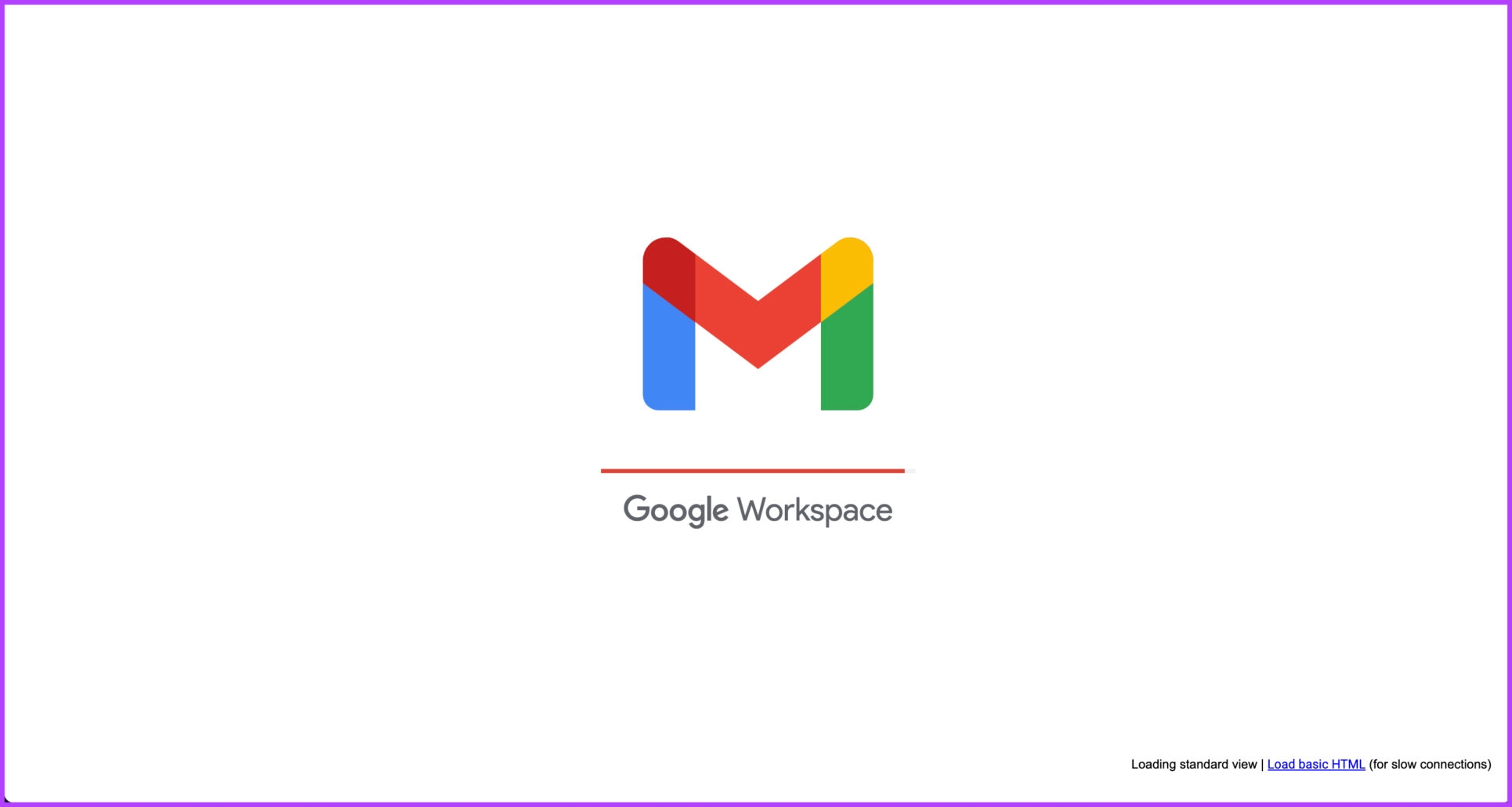
Zweitens ist die Löschung Ihres Gmail-Kontos dauerhaft und kann nicht rückgängig gemacht werden (nach einer 30-tägigen Nachfrist). Sobald Sie Ihr Konto schließen, können Sie keine Daten wiederherstellen oder Zugriff erhalten. Es ist wichtig, dass Sie sich über Ihre Entscheidung absolut sicher sind und alle möglichen Auswirkungen berücksichtigen, bevor Sie sie löschen.
Darüber hinaus werden durch das Löschen Ihres Gmail-Kontos nicht automatisch auch Ihre Konten bei anderen Google-Produkten oder-Diensten wie Google Drive oder Google Fotos gelöscht , oder YouTube. Diese Dienste sind mit Ihrem gesamten Google-Konto verknüpft und umfassen verschiedene Google-Produkte und-Dienste.
Hinweis: Es ist auch eine gute Idee, Ihre Kontakte und alle relevanten Verbindungen über die Änderung zu informieren Die E-Mail Adresse. Dadurch werden Kommunikationsprobleme vermieden.
So löschen Sie ein Gmail-Konto
Das Löschen Ihres Gmail-Kontos ist unkompliziert. Wir haben die Schritte sowohl auf dem Desktop als auch auf Mobilgeräten demonstriert. Folgen Sie uns.
Auf dem Desktop
Schritt 1: Gehen Sie zu Google und klicken Sie oben rechts auf Ihr Profilbild. Wählen Sie im Dropdown-Menü „Ihr Google-Konto verwalten“ aus.
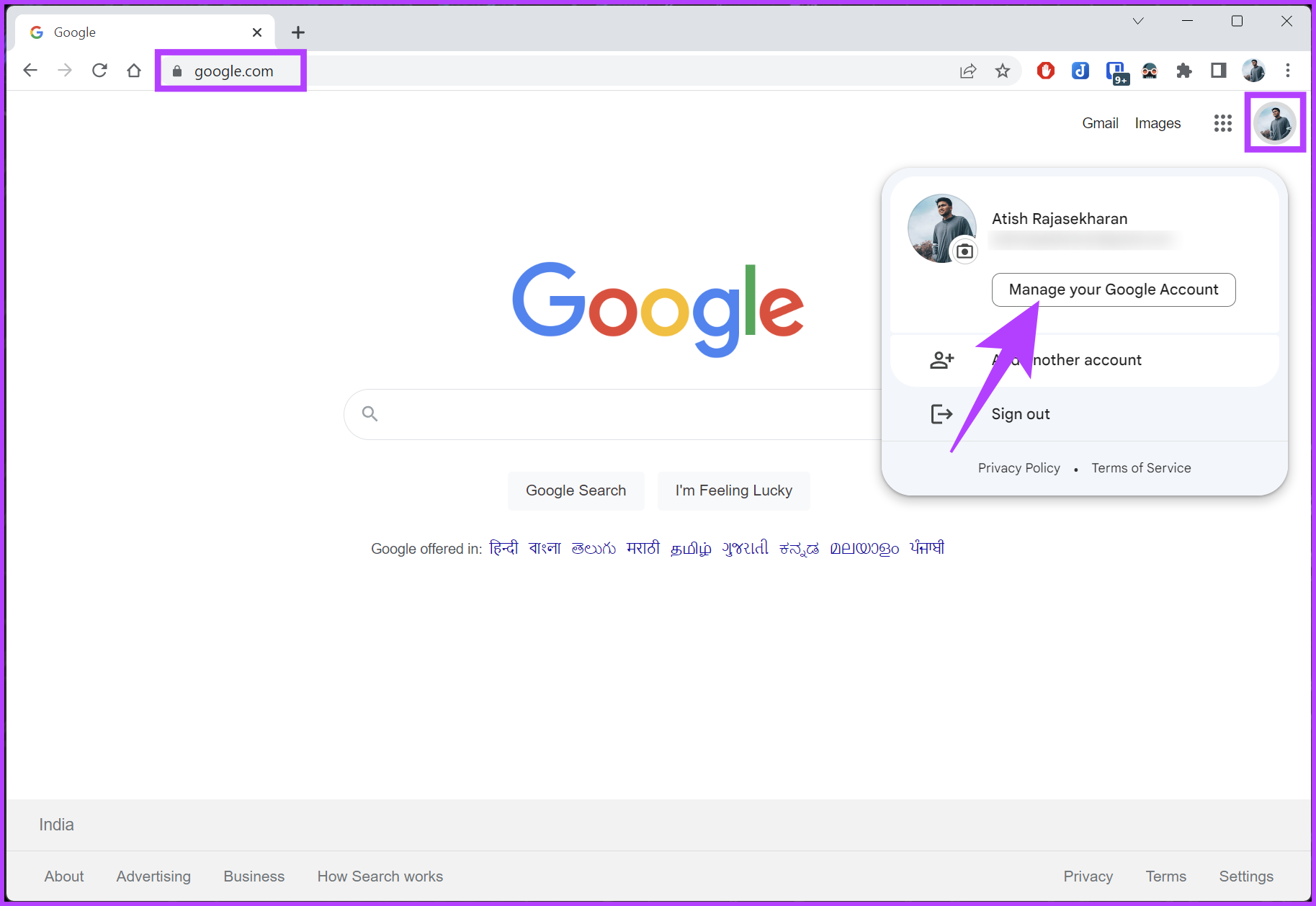
Sie werden zur Seite mit den Details Ihres Google-Kontos weitergeleitet.
Schritt 2: Wählen Sie im linken Bereich „Daten & Datenschutz“ aus.
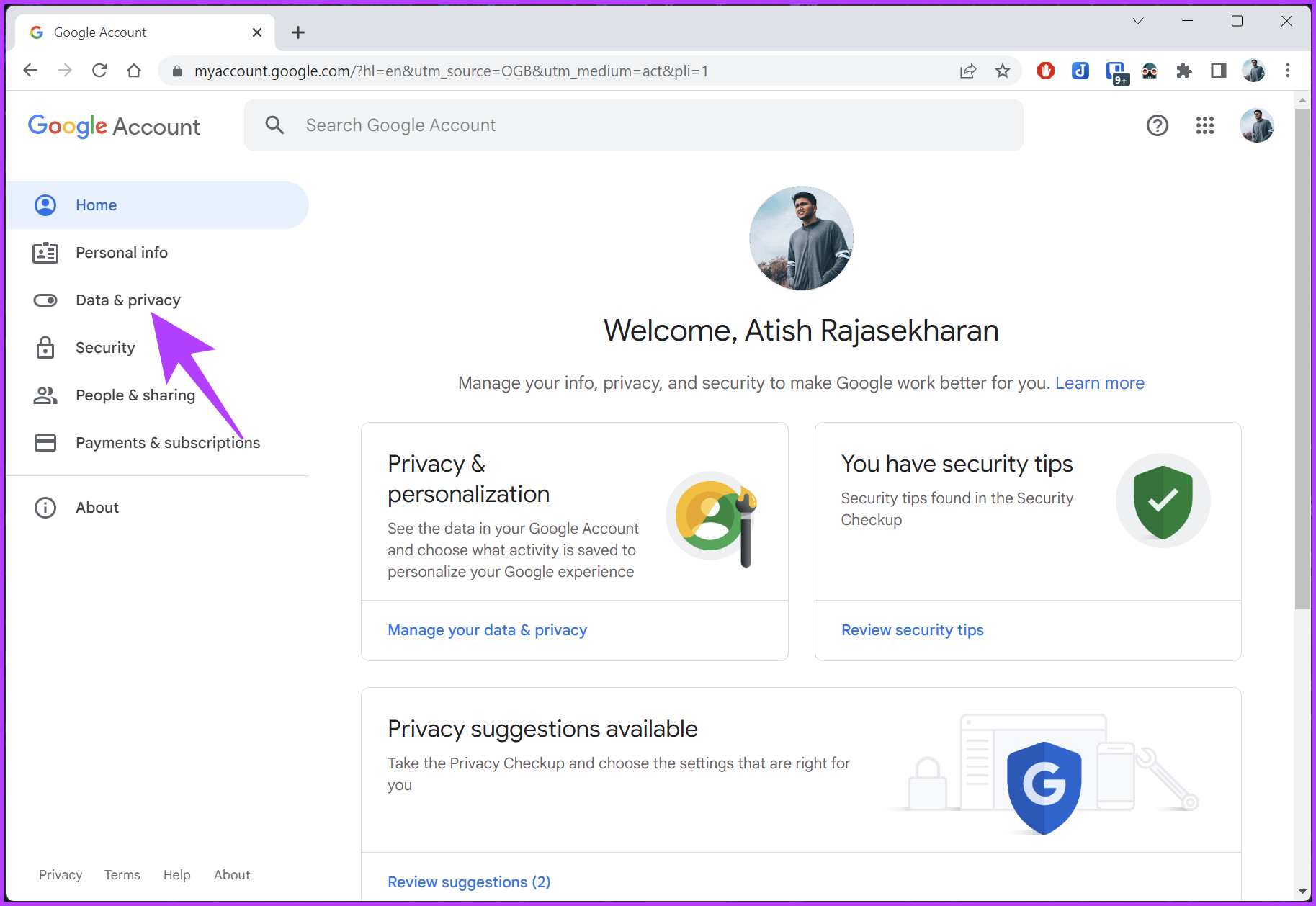
Schritt 3: Scrollen Sie nach unten und unter „Herunterladen oder Wenn Sie Ihre Daten löschen möchten, wählen Sie „Google-Dienst löschen“ aus.
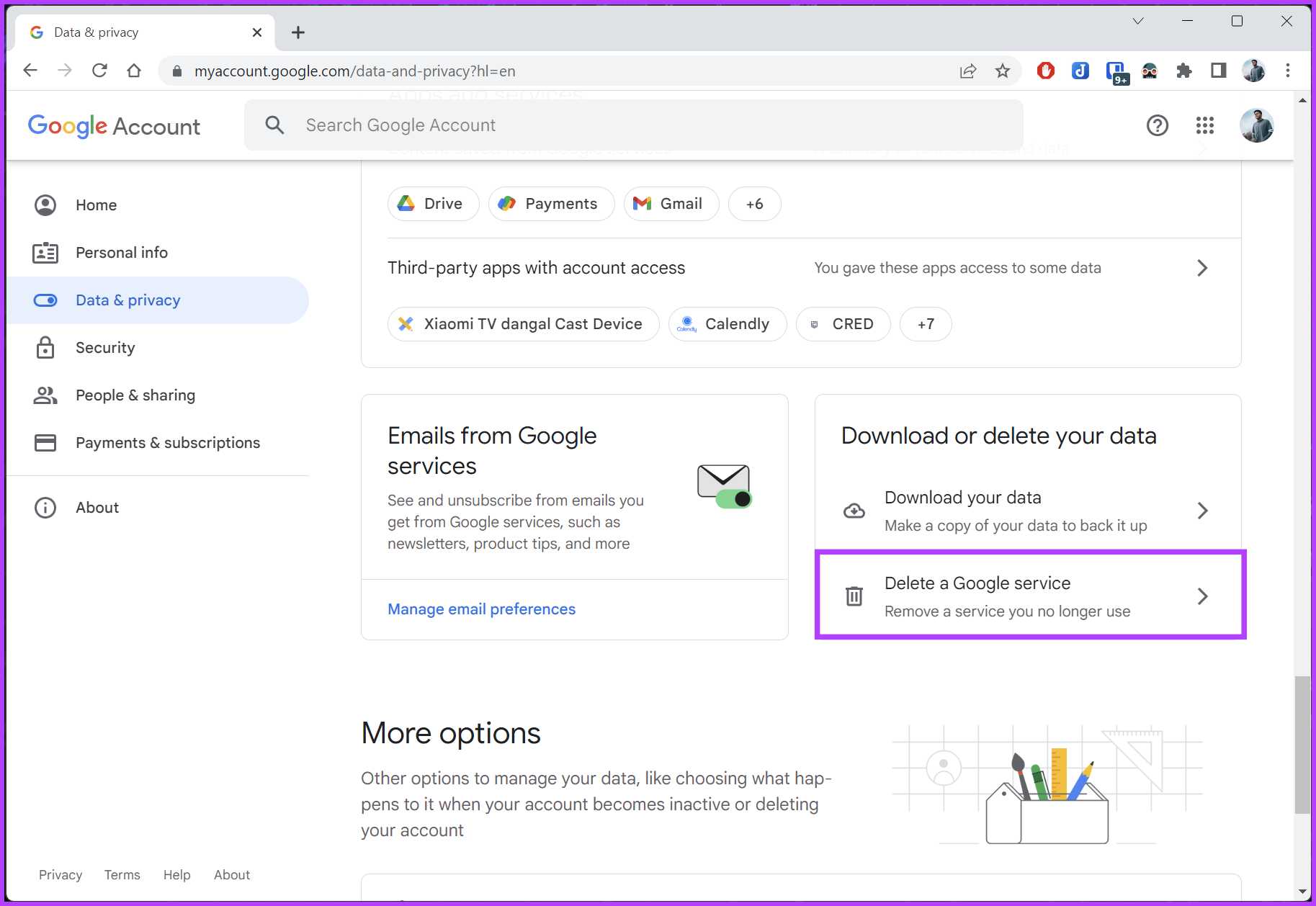
Möglicherweise müssen Sie Ihr Konto bestätigen und sich anmelden. Nach erfolgreicher Anmeldung werden Sie zur Seite „Google-Dienst löschen“ weitergeleitet. Hier können Sie auf „Ihre Daten herunterladen“ klicken, um Ihre Daten zu speichern, bevor Sie Ihre Gmail-Adresse löschen. Sobald Sie den Download abgeschlossen haben, können Sie mit den folgenden Schritten fortfahren.
Schritt 4: Tippen Sie auf der Seite „Google-Dienst löschen“ auf das Papierkorbsymbol daneben Gmail.
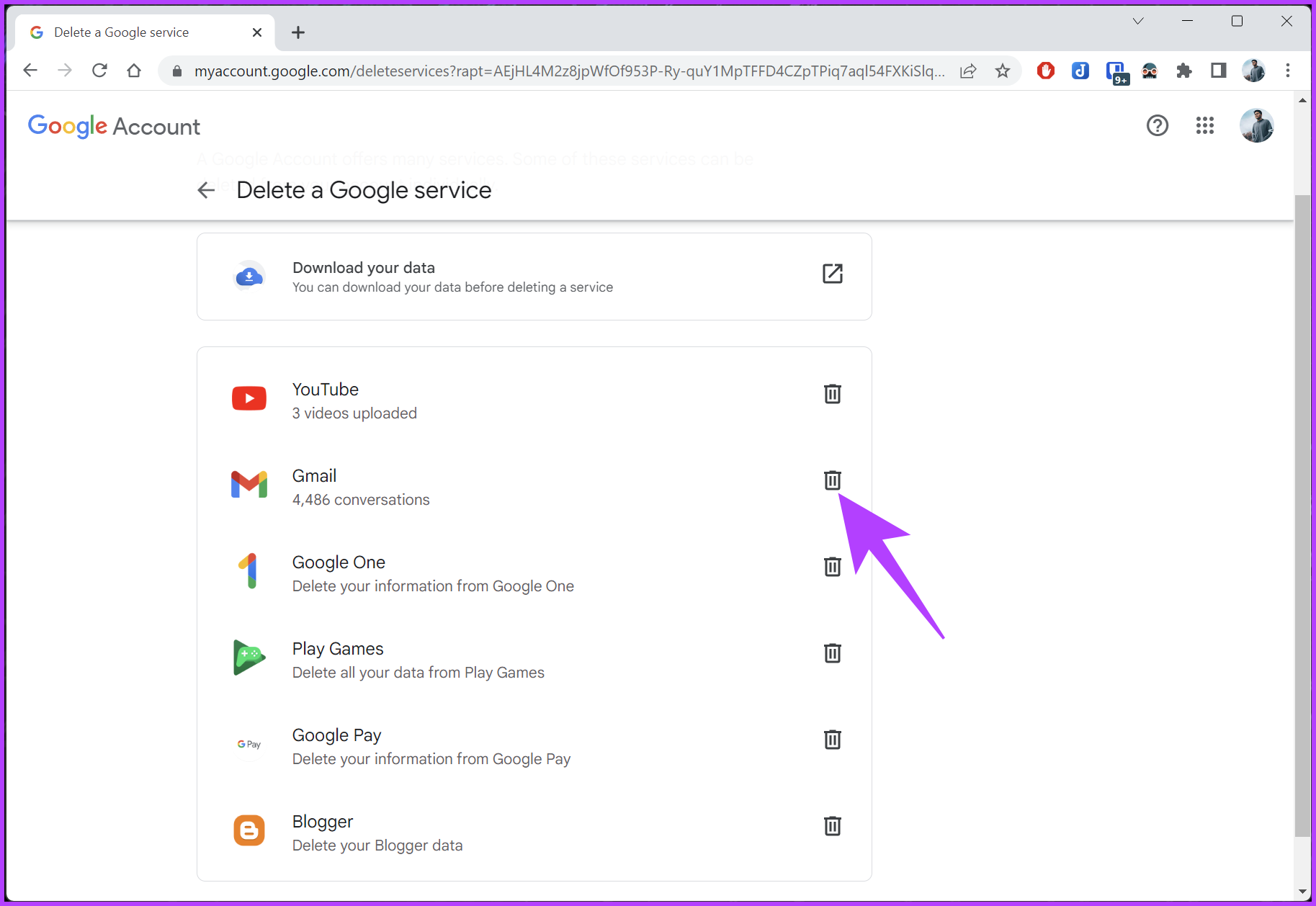
Schritt 5: Wählen Sie im Pop-up „So melden Sie sich bei Google an“ das Konto aus, mit dem Sie sich bei den anderen Google-Produkten anmelden möchten, z. B. Google Play, Docs oder Calendar und klicken Sie auf „Weiter“.
Hinweis: Wenn Sie noch kein Konto eingerichtet haben, klicken Sie auf „Geben Sie eine neue E-Mail-Adresse ein“ und klicken Sie auf „ Weiter.
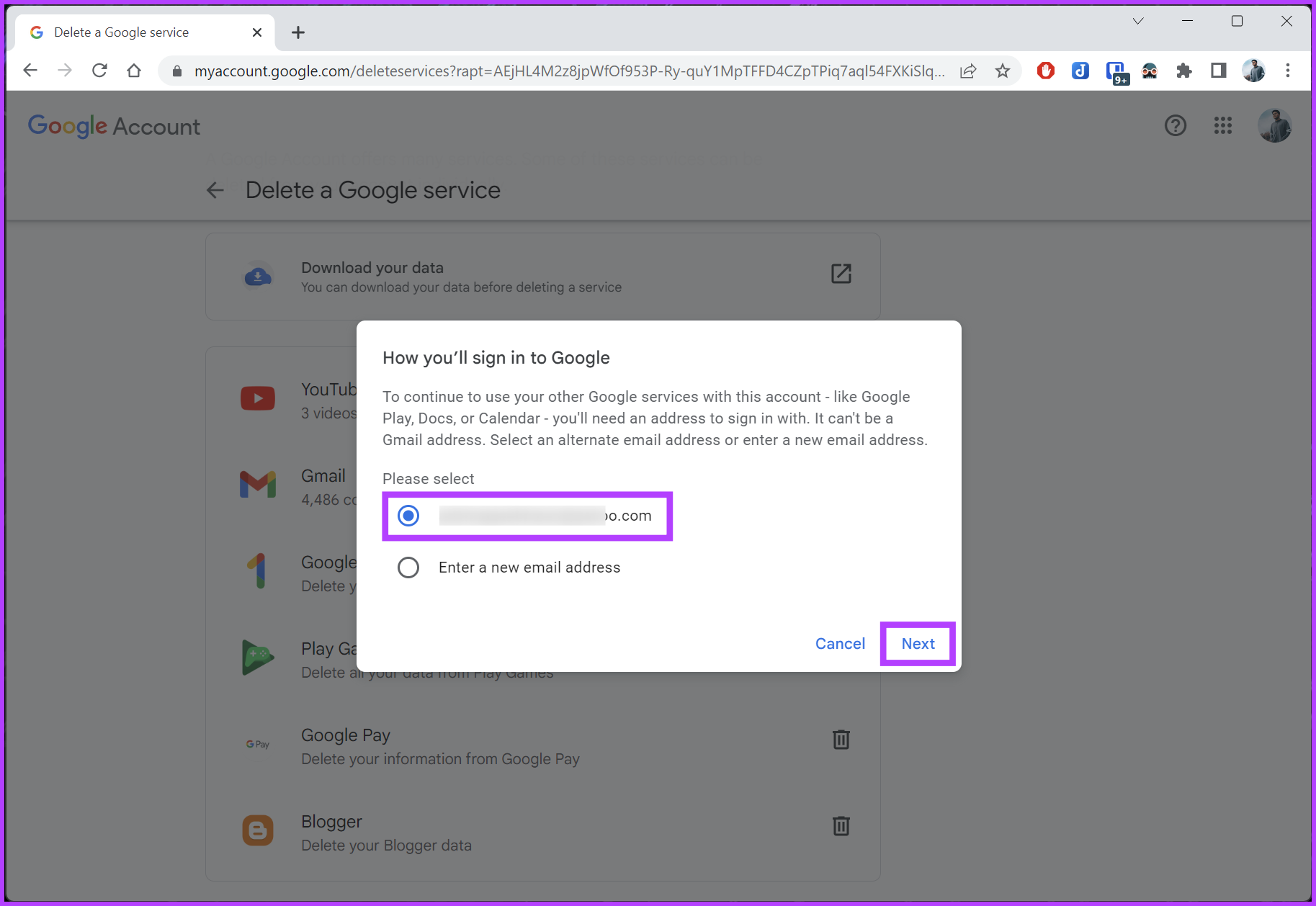
Schritt 6: Sie sehen ein Modal, das detailliert beschreibt, was passiert, wenn Sie Ihr Gmail-Konto löschen; Lies es sorgfältig. Wenn Sie fertig sind, aktivieren Sie das Kontrollkästchen, um den Allgemeinen Geschäftsbedingungen zuzustimmen, und wählen Sie Gmail löschen.
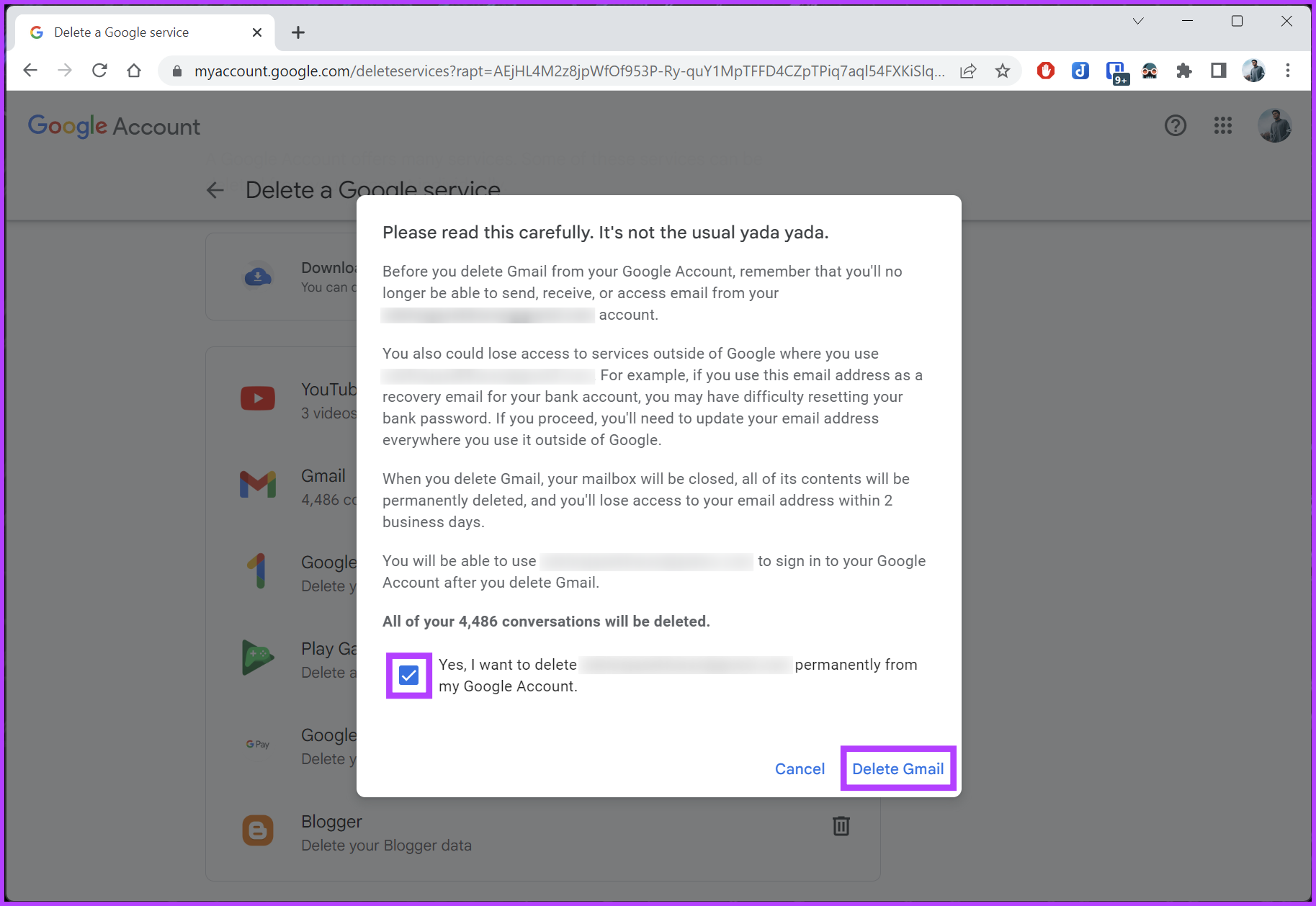
Das war’s. Sie haben Ihr Gmail-Konto erfolgreich gelöscht, ohne andere Google-Dienste zu beeinträchtigen.
Lesen Sie auch: So verwalten Sie persönliche Daten in Ihrem Google-Konto
Auf Mobilgeräten
Die Schritte zum Löschen Ihres Gmail-Kontos von einem mobilen Gerät ähneln denen eines Desktops. Obwohl Sie die Schritte sowohl auf Android als auch auf iOS anwenden können, verwenden wir zur einfacheren Demonstration ein Android-Gerät. Befolgen Sie die nachstehenden Anweisungen.
Schritt 1: Starten Sie die Google-App auf Android oder iOS und tippen Sie oben rechts auf Ihr Profilbild.
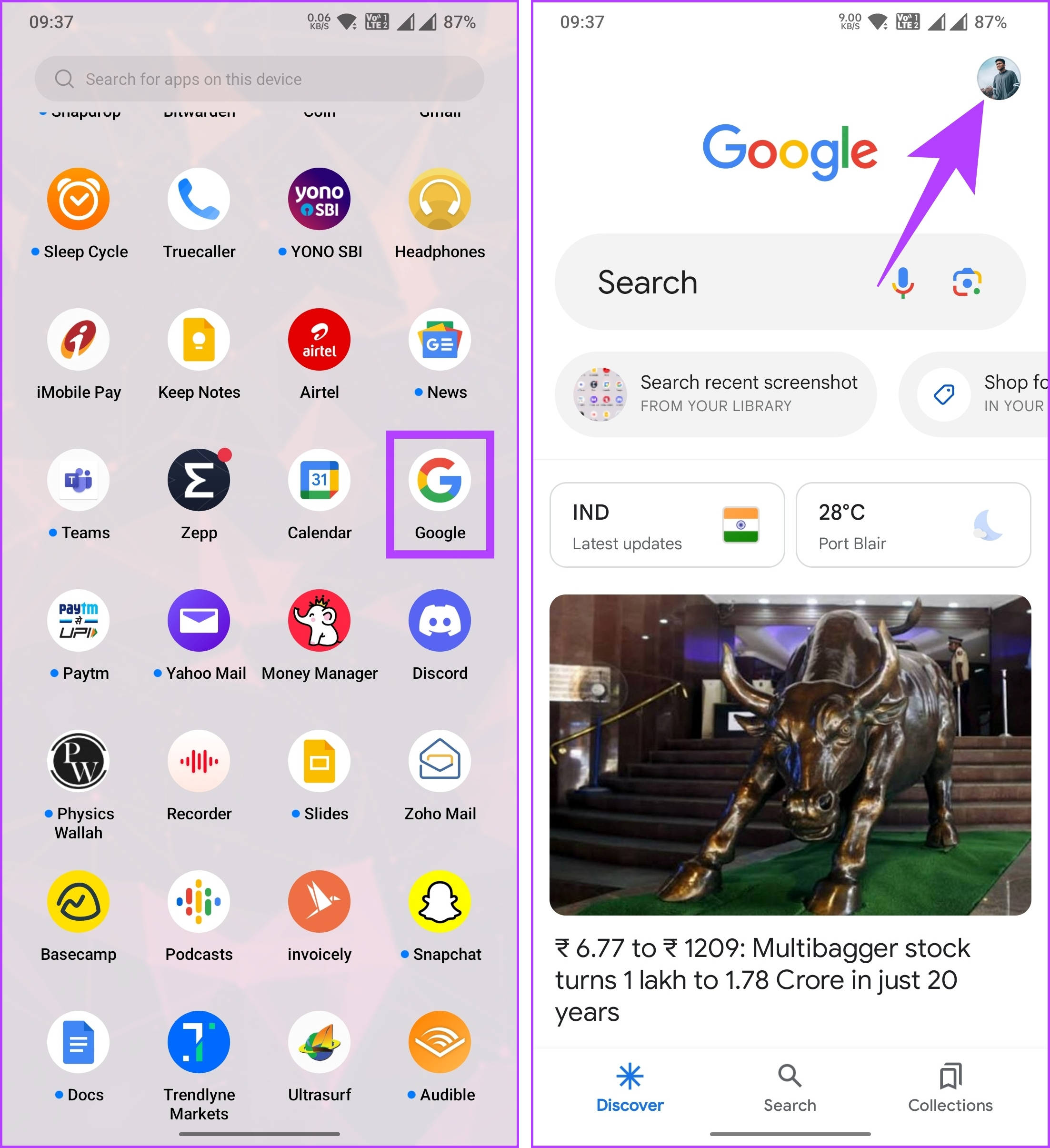
Schritt 2: Wählen Sie im Dropdown-Menü „Ihr Google-Konto verwalten“ aus und gehen Sie im Bildschirm „Google-Konto“ zu „Daten und Datenschutz“.
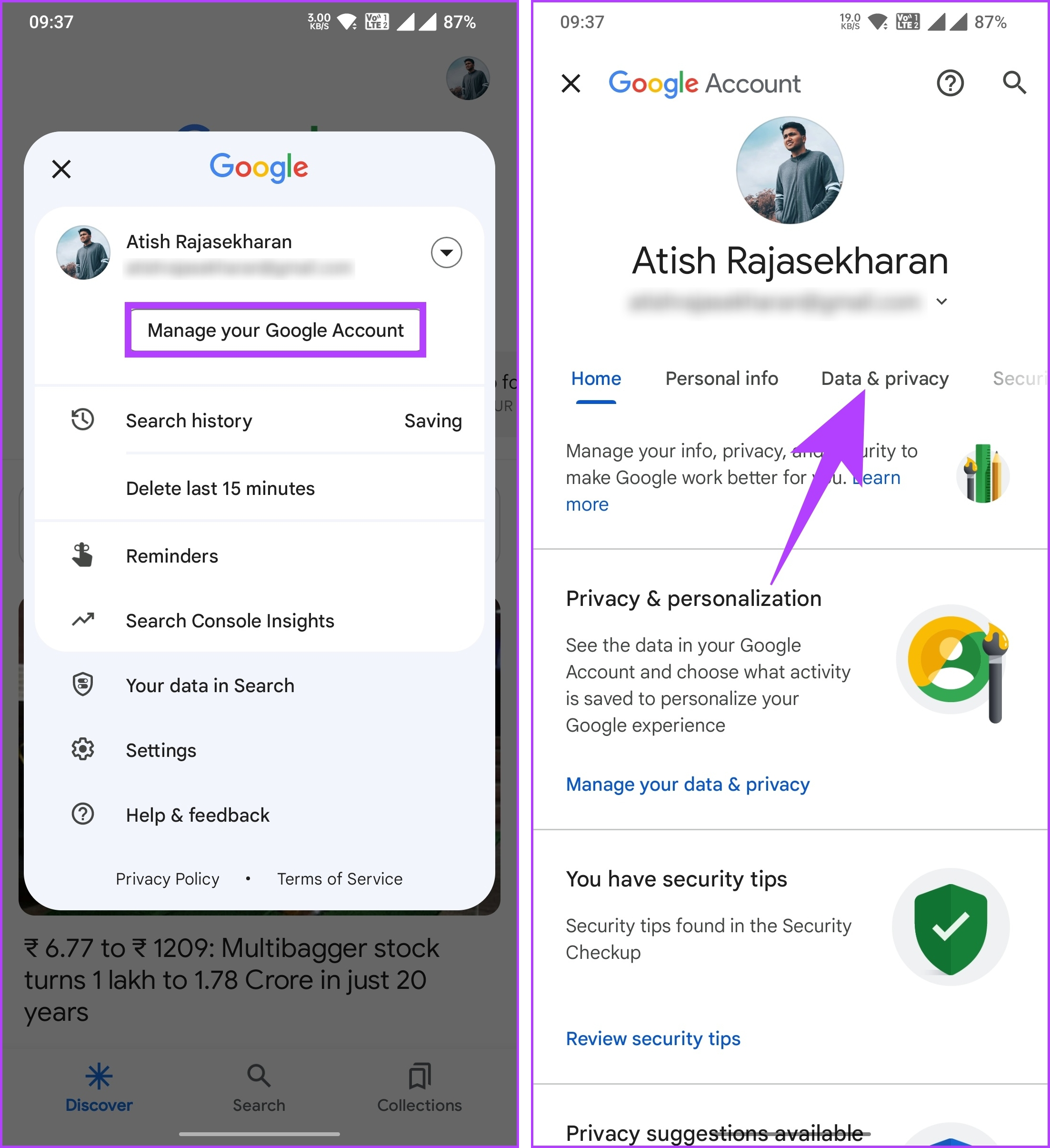
Schritt 3: Scrollen Sie nach unten und wählen Sie im Abschnitt „Ihre Daten herunterladen oder löschen“ die Option „Google-Dienst löschen“.
Sie müssen sich authentifizieren und sich bei Ihrem Konto anmelden. Nach der Anmeldung werden Sie zur Seite „Google-Dienst löschen“ weitergeleitet. Von dort aus können Sie auf „Ihre Daten herunterladen“ tippen, um Ihre Informationen zu speichern, bevor Sie Gmail löschen. Sobald Sie damit fertig sind, fahren Sie mit den folgenden Schritten fort.
Schritt 4: Tippen Sie auf der Seite „Google-Dienst löschen“ auf das Papierkorbsymbol neben Gmail.
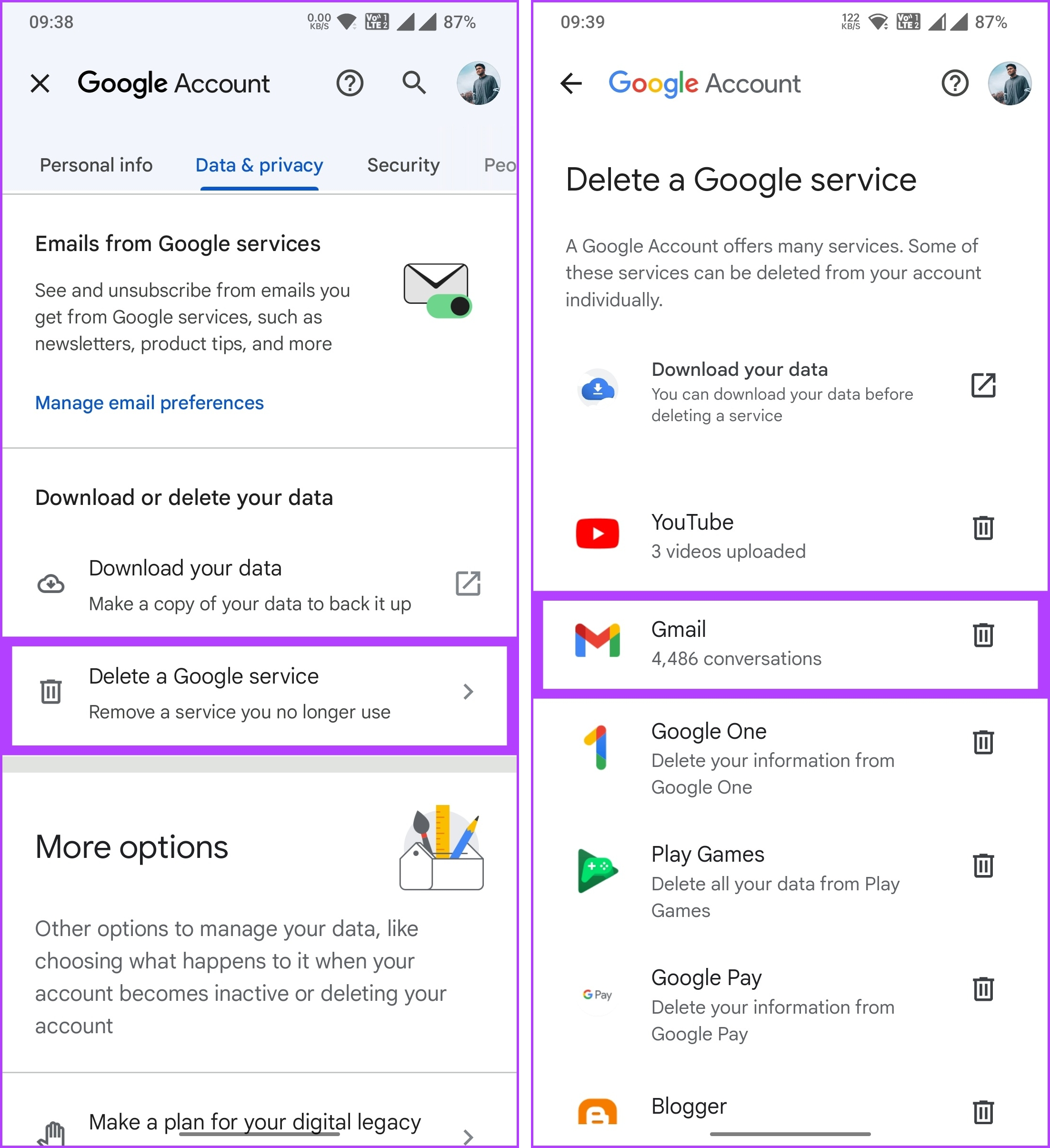
Schritt 5: Wählen Sie im Pop-up „So melden Sie sich bei Google an“ das Konto aus, mit dem Sie sich bei den anderen Google-Produkten anmelden möchten, z. B. Google Play, Docs oder Calendar und tippen Sie auf Weiter.
Hinweis: Wenn Sie noch kein Konto eingerichtet haben, wählen Sie „Geben Sie eine neue E-Mail-Adresse ein“ und tippen Sie auf „Weiter“..
Schritt 6: Auf dem nächsten Bildschirm sehen Sie ein Modal, das detailliert beschreibt, was passiert, wenn Sie Ihr Gmail-Konto löschen. Sobald Sie die Bedingungen gelesen haben, aktivieren Sie das Kontrollkästchen, um den Bedingungen zuzustimmen, und tippen Sie auf die Schaltfläche „Gmail löschen“.
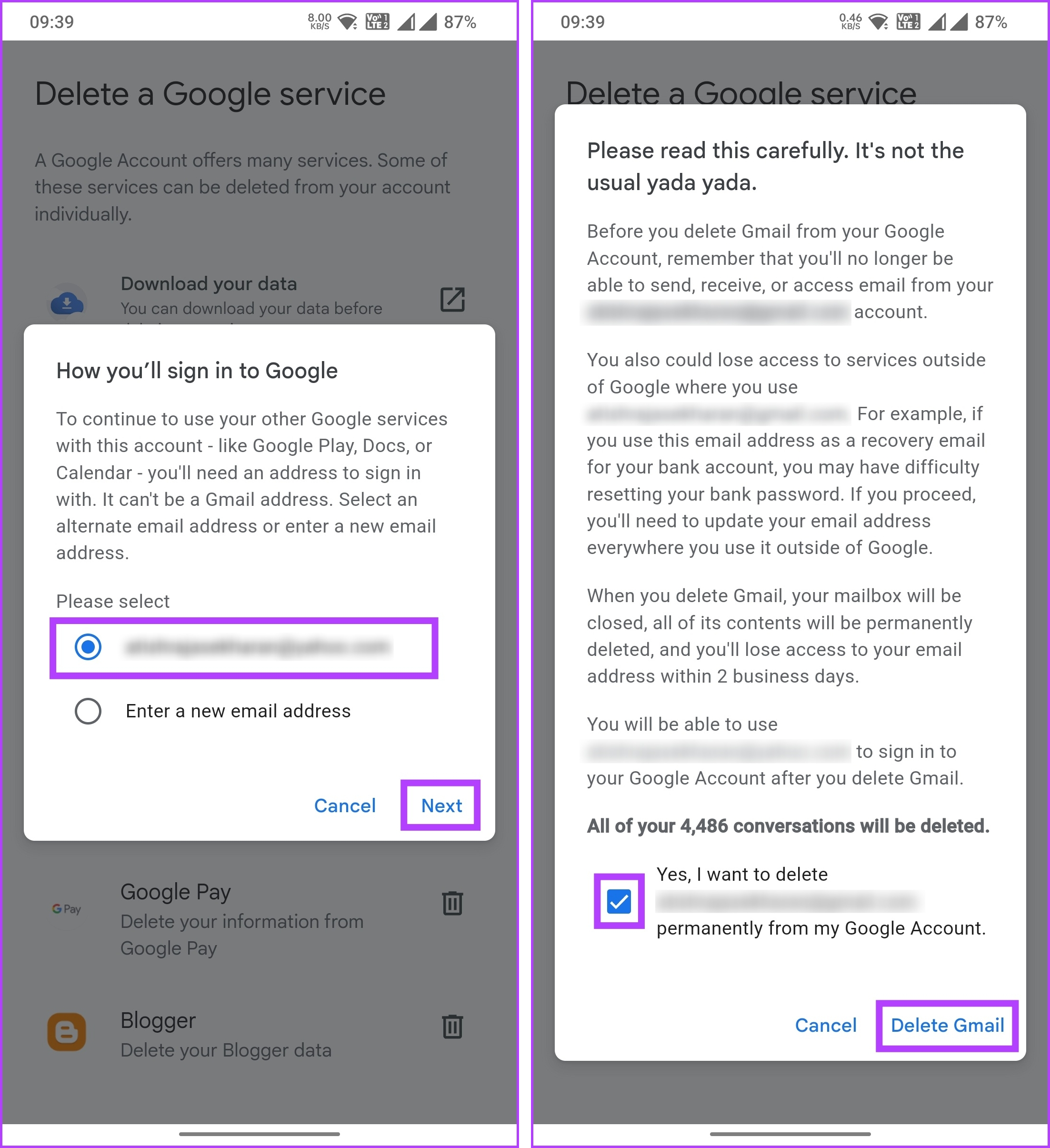
Los geht’s. Sobald Ihr Gmail-Konto gelöscht wurde, können Sie nicht mehr darauf zugreifen. Was also, wenn Sie nicht nur Ihr Gmail-Konto, sondern auch Ihr Google-Konto löschen möchten? Lesen Sie weiter.
So löschen Sie ein Google-Konto
Wenn Sie Ihr Google-Konto löschen, ist das, als würden Sie sich von Ihrem Gmail-Konto verabschieden. Aber die Konsequenzen sind noch größer, denn es bedeutet, dass Sie sich von allen anderen Google-Diensten verabschieden müssen, die Sie nutzen, wie YouTube, AdWords und mehr. Alles, was mit Ihrem Google-Konto verknüpft ist, wird ebenfalls entfernt.
Auf dem Desktop
Schritt 1: Gehen Sie zu Google und klicken Sie auf Ihr Profilbild im Klicken Sie oben rechts auf und wählen Sie im Dropdown-Menü „Ihr Google-Konto verwalten“ aus.
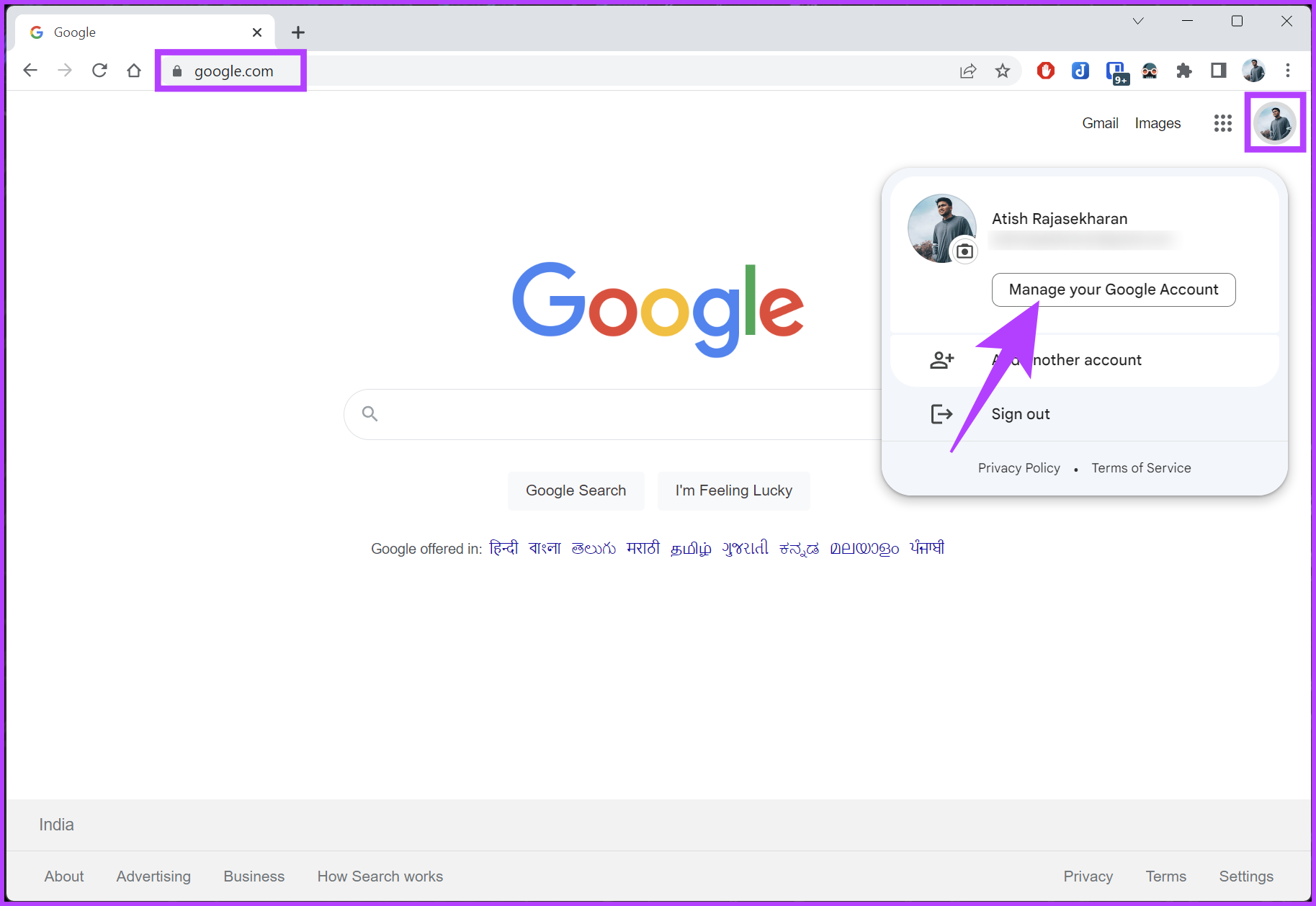
Sie werden zur Seite mit den Details Ihres Google-Kontos weitergeleitet.
Schritt 2: Wählen Sie im linken Bereich „Daten & Datenschutz“ aus.
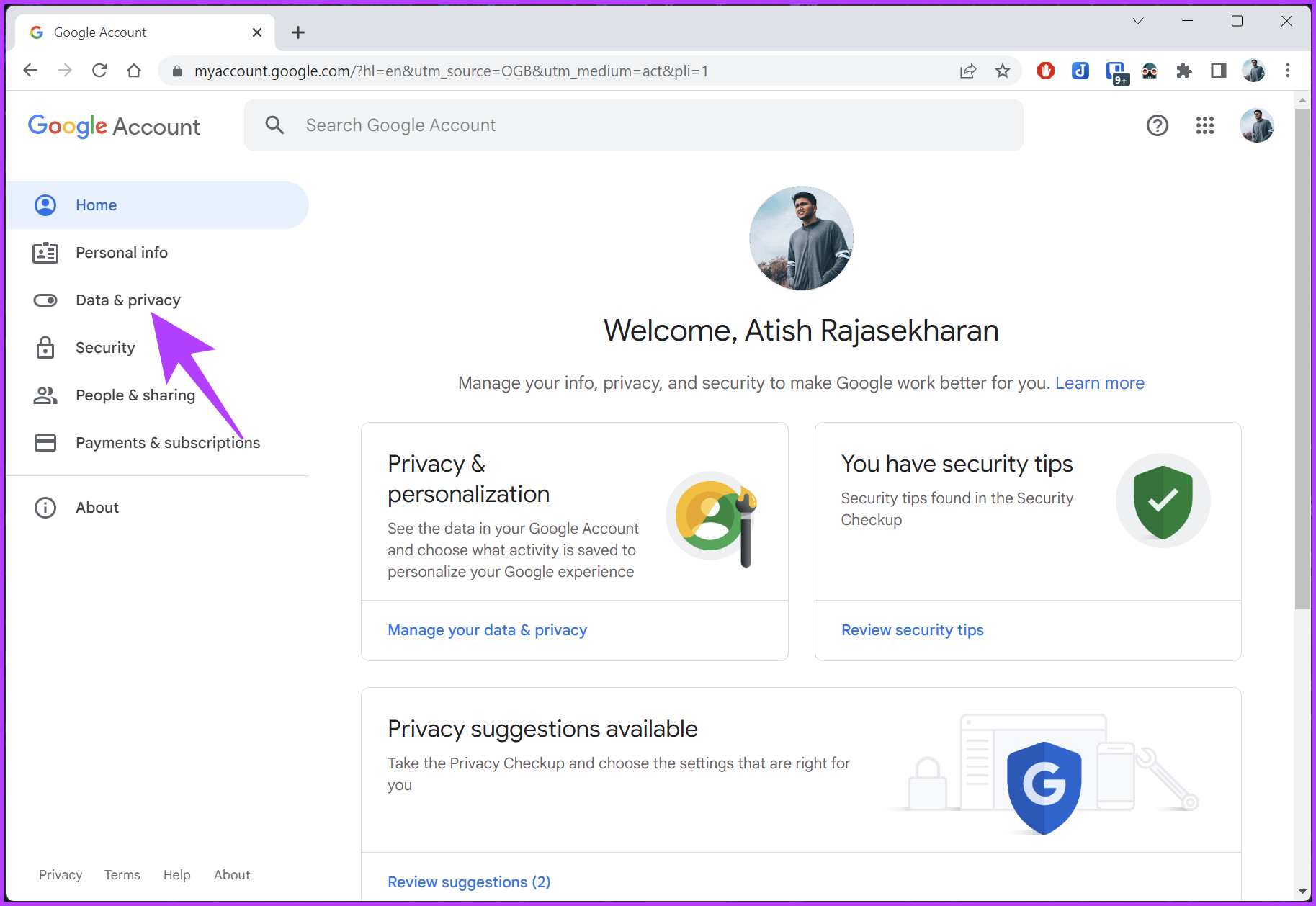
Schritt 3: Scrollen Sie nach unten und unter Weitere Optionen, Klicken Sie auf „Ihr Google-Konto löschen“.
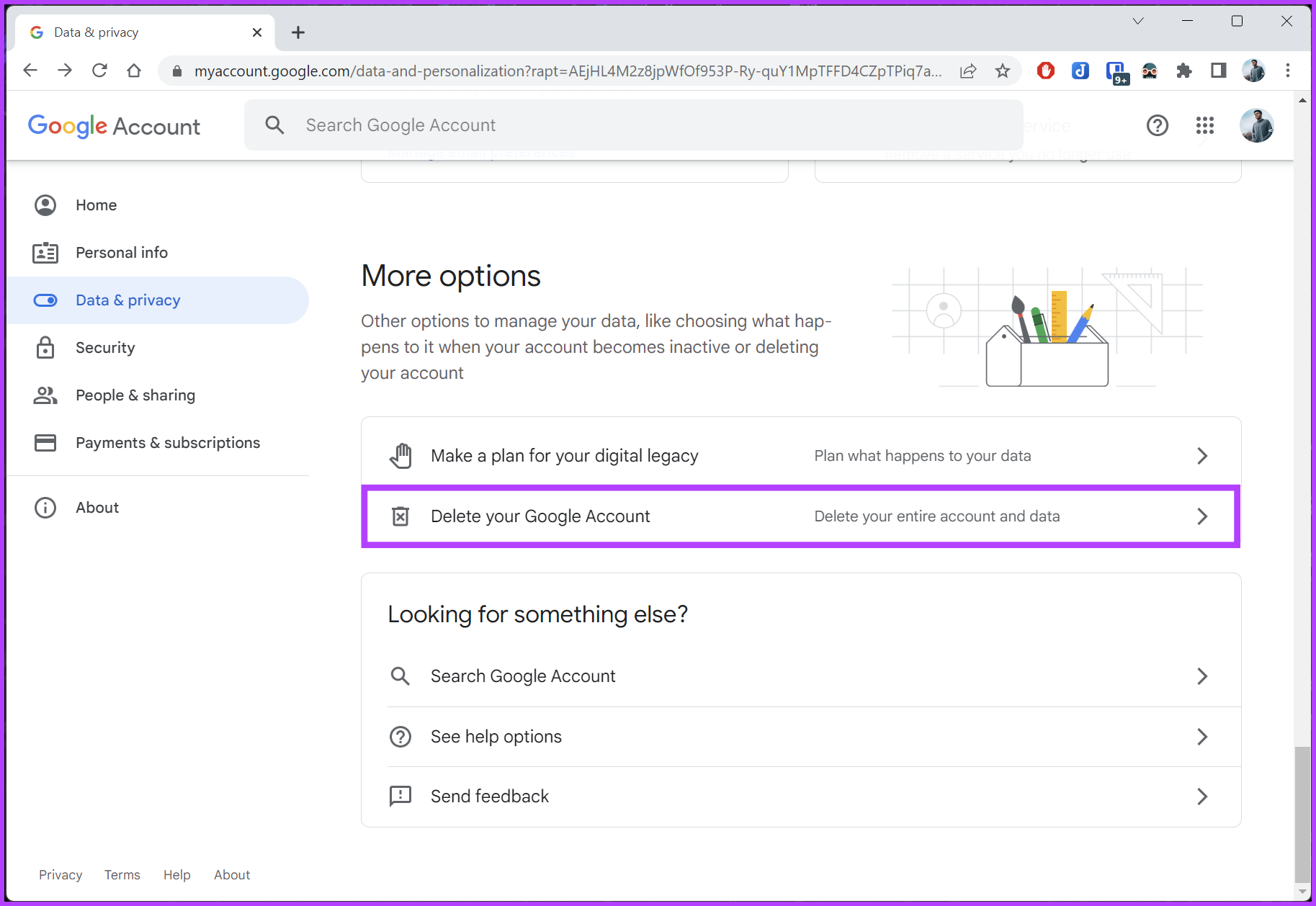
Um Ihr Google-Konto zu löschen, müssen Sie einen einfachen Authentifizierungs-und Anmeldevorgang durchlaufen. Sobald Sie angemeldet sind, werden Sie zur Seite „Ihr Google-Konto löschen“ weitergeleitet. Wenn Sie Ihre Daten speichern möchten, laden Sie sie herunter, indem Sie „Ihre Daten herunterladen“ auswählen, bevor Sie mit dem Löschen fortfahren. Befolgen Sie nach dem Herunterladen Ihrer Daten die folgenden Schritte, um den Löschvorgang abzuschließen.
Schritt 5: Lesen Sie die Details durch und aktivieren Sie unten die Kontrollkästchen, um den Bedingungen zuzustimmen und Bedingungen und wählen Sie Konto löschen.
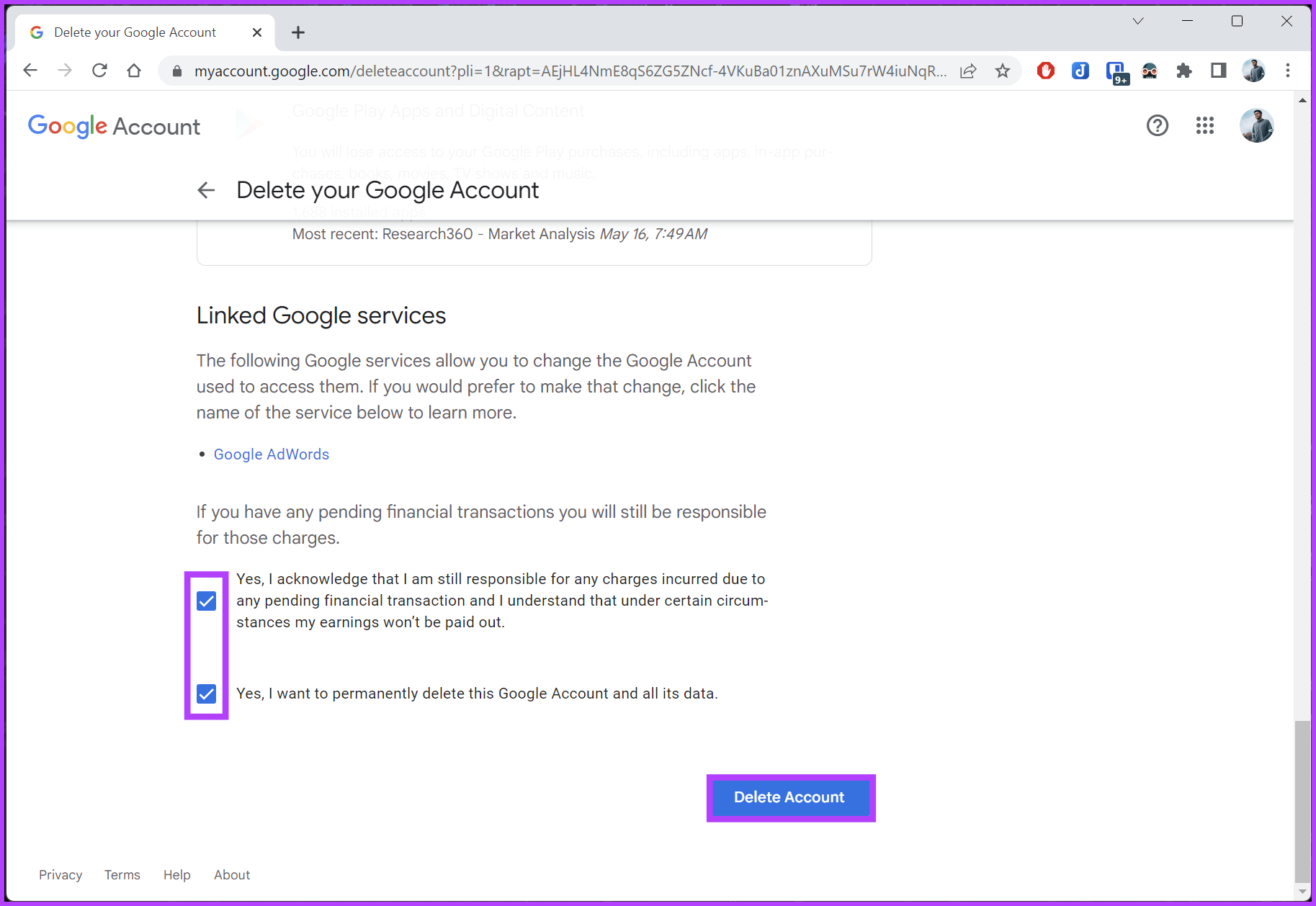
Los geht’s. Sie haben Ihr Google-Konto problemlos gelöscht. Wenn Sie die Löschung Ihres Google-Kontos beantragen, ist es wichtig zu wissen, dass der Löschvorgang sofort beginnt. Es dauert jedoch zwei Monate, bis die Google-Server alle Ihre Kontodaten vollständig entfernt haben.
Sobald Sie mit der Kontolöschung begonnen haben, müssen Sie unbedingt beachten, dass für die Kontowiederherstellung eine Frist von 30 Tagen gilt Das Konto wird dauerhaft gelöscht.
Lesen Sie auch: So entfernen Sie ein Google-Konto aus Chrome
Auf Mobilgeräten
Die Schritte von Das Löschen Ihres Gmail-Kontos von einem mobilen Gerät aus erfolgt ähnlich wie auf dem Desktop. Während Sie die Schritte auf Android und iOS demonstrieren können, verwenden wir zur Demonstration Android. Befolgen Sie die nachstehenden Anweisungen.
Schritt 1: Starten Sie die Google-App auf Android oder iOS und tippen Sie oben rechts auf Ihr Profilbild.
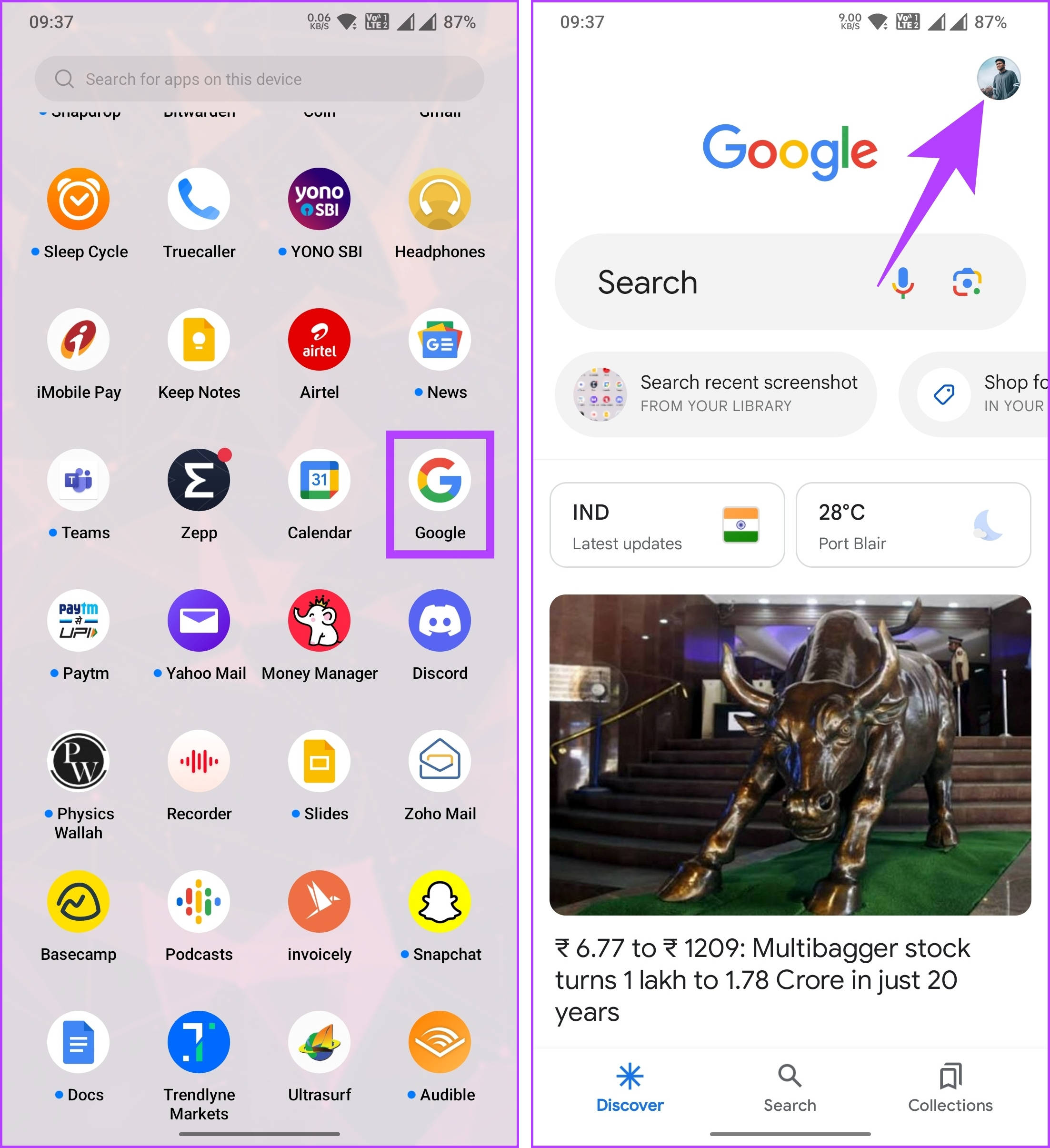
Schritt 2: Wählen Sie im Dropdown-Menü „Ihr Google-Konto verwalten“ aus und gehen Sie im Bildschirm „Google-Konto“ zu „Daten und Datenschutz“.
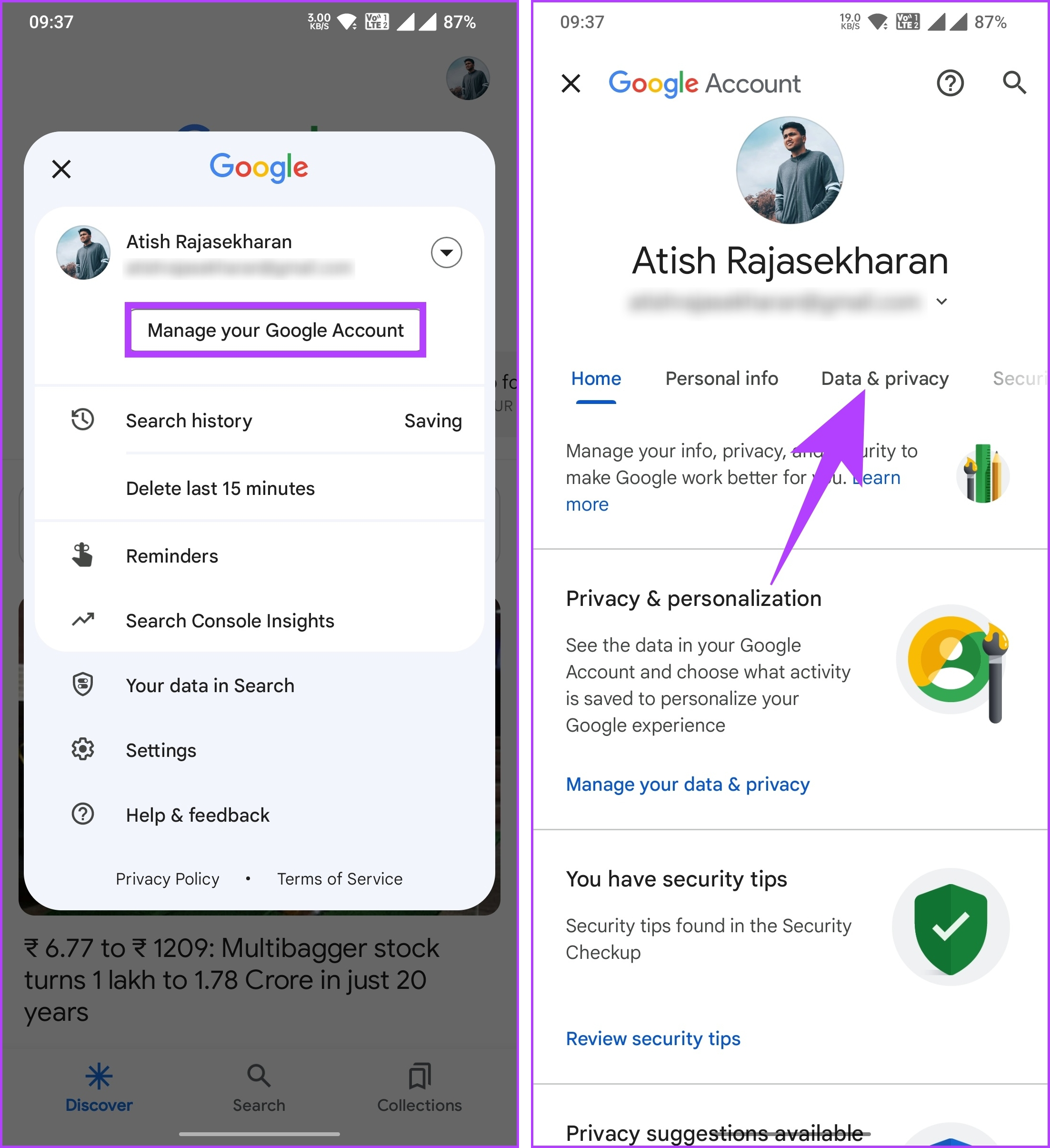
Schritt 3: Scrollen Sie nach unten und wählen Sie im Abschnitt „Weitere Optionen“ die Option „Ihr Google-Konto löschen“.
Sie müssen sich authentifizieren und sich bei Ihrem Konto anmelden. Nach der Anmeldung werden Sie zur Seite „Ihr Google-Konto löschen“ weitergeleitet. Tippen Sie dort auf „Ihre Daten herunterladen“, um eine Kopie Ihrer Daten zu speichern, bevor Sie Ihr Google-Konto löschen. Sobald Sie das Herunterladen der Daten abgeschlossen haben, fahren Sie mit den Schritten fort.
Schritt 4: Lesen Sie die Details durch und aktivieren Sie unten die Kontrollkästchen, um den Bedingungen zuzustimmen Bedingungen und wählen Sie Konto löschen.
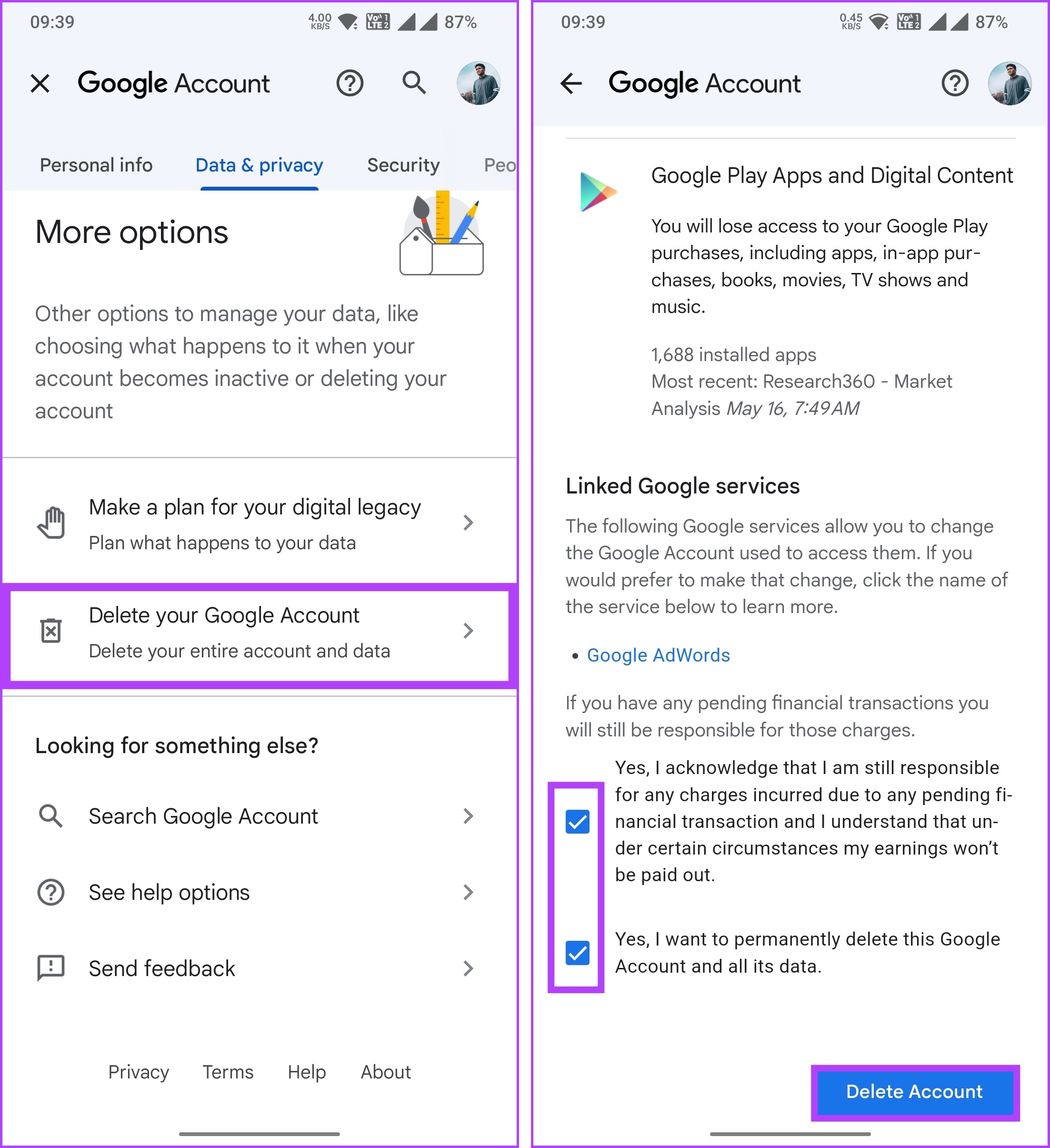
Da haben Sie es. Sie haben Ihr Google-Konto erfolgreich gelöscht. Wenn Sie Ihre Meinung nach dem Löschen Ihres Kontos geändert haben, lesen Sie weiter, um zu erfahren, wie Sie Ihr Konto schnell wiederherstellen können.
Können Sie ein gelöschtes Google-Konto wiederherstellen
Sobald Sie Ihr Google-Konto gelöscht haben, finden Sie dort ist ein begrenztes Fenster, in dem Sie Ihr gelöschtes Konto wiederherstellen können. Das Löschen Ihres Gmail-Kontos kann einige Wochen dauern und Sie können nicht darauf zugreifen.
Andere Benutzer können jedoch möglicherweise weiterhin E-Mails an Ihr Konto senden. Wenn Sie Ihr Konto kürzlich gelöscht haben und es wiederherstellen möchten, versuchen Sie die folgenden Schritte:
Schritt 1: Besuchen Sie die Seite zur Google-Kontowiederherstellung und geben Sie die E-Mail-Adresse des gelöschten Kontos ein.
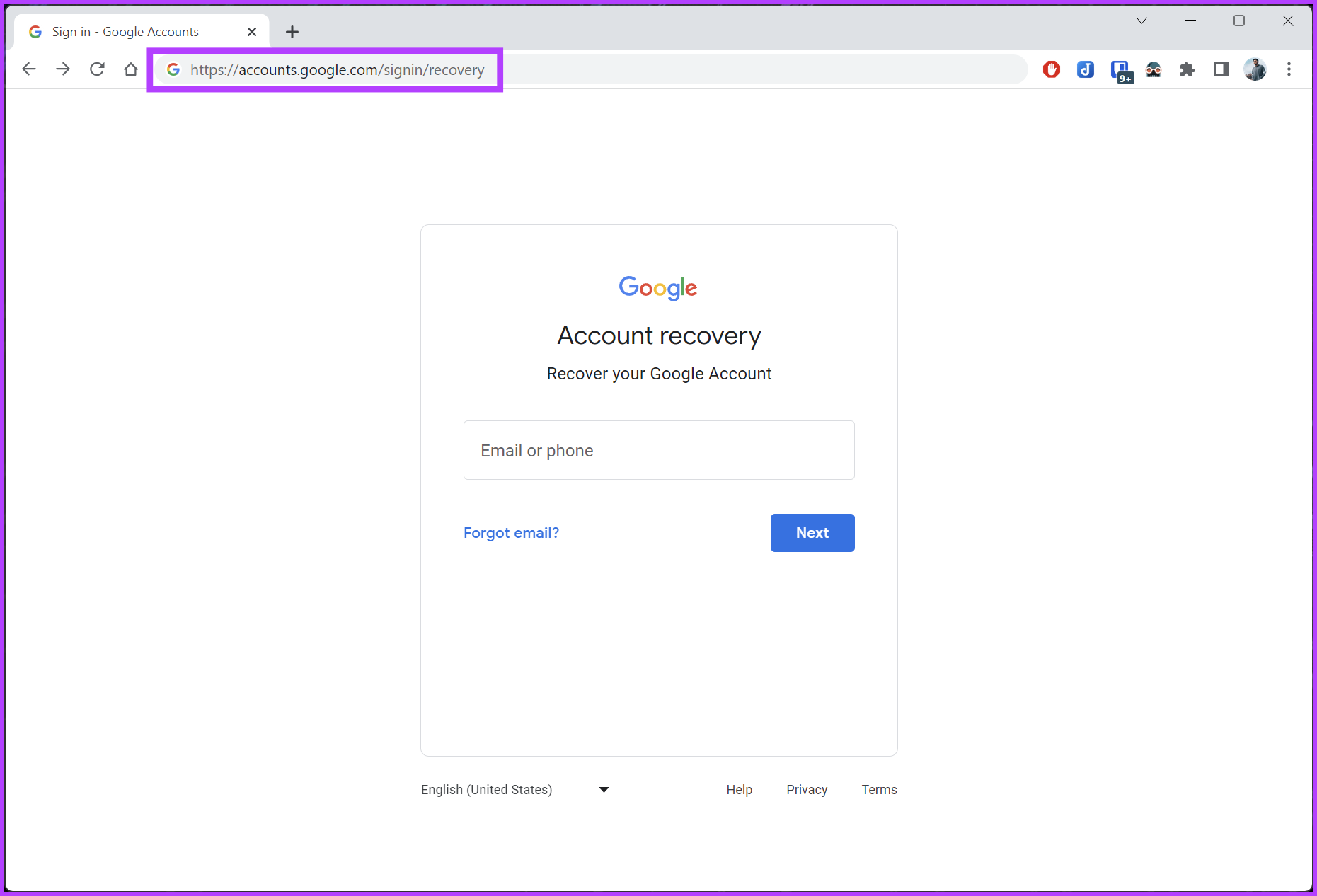
Schritt 2: Befolgen Sie die Anweisungen auf dem Bildschirm und geben Sie alle erforderlichen Informationen ein, um Ihre Identität zu überprüfen.
Wenn der Wiederherstellungsprozess funktioniert, gelangen Sie möglicherweise wieder zu Ihrem Konto. Es ist jedoch wichtig zu verstehen, dass Sie den Wiederherstellungsprozess innerhalb der 30-tägigen Nachfrist durchführen müssen.
FAQs zum Löschen eines Gmail-Kontos
1. Was ist der Unterschied zwischen dem Löschen eines Gmail-und eines Google-Kontos?
Das Löschen eines Gmail-Kontos bedeutet, dass Sie Ihren E-Mail-Dienst beenden und nicht mehr auf Ihren Gmail-Posteingang oder zugehörige Dienste zugreifen können. Ihr Google-Konto, einschließlich anderer Google-Dienste wie Google Drive und YouTube, bleibt jedoch weiterhin aktiv.
Im Gegensatz dazu verabschieden Sie sich von allem, was damit zusammenhängt, wenn Sie ein Google-Konto löschen. Hierzu zählen alle mit Ihrem Konto verbundenen Dienste und Daten. Sie können die Google-Dienste also nicht mehr nutzen und alle mit dem Konto verknüpften Inhalte werden für immer gelöscht.
2. Löscht Google inaktive Konten?
Ja, Google hat eine Richtlinie zum Löschen inaktiver Konten. Bleibt ein Konto für einen bestimmten Zeitraum inaktiv, kann es sein, dass Google es löscht. Der konkrete Zeitrahmen für die Einstufung eines Kontos als inaktiv kann variieren. Im Allgemeinen besteht jedoch die Gefahr, dass Ihr Konto gelöscht wird, wenn Sie sich über einen längeren Zeitraum (ca. 2 Jahre) nicht bei Google-Diensten angemeldet oder genutzt haben.
3. Kann ich ein Gmail-Konto ohne Passwort löschen?
Nein, Sie können ein Gmail-Konto nicht ohne Passwort löschen. Wenn Sie Ihr Passwort vergessen haben, führen Sie den Kontowiederherstellungsprozess durch oder setzen Sie Ihr Passwort zurück. Wenn nichts funktioniert, wenden Sie sich an den Gmail-Support.
Holen Sie sich Entfernen Sie Ihr Gmail-Konto
Da Sie nun wissen, wie Sie ein Gmail-Konto löschen, können Sie Ihren digitalen Fußabdruck kontrollieren und fundierte Entscheidungen treffen, die Ihren Online-Präferenzen entsprechen. Vielleicht möchten Sie auch diese Gmail-Alternativen für Android ausprobieren.
